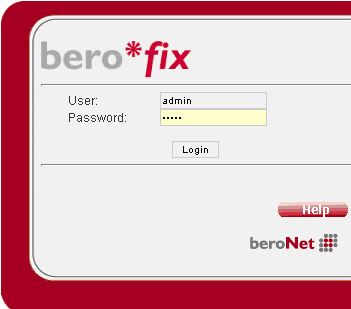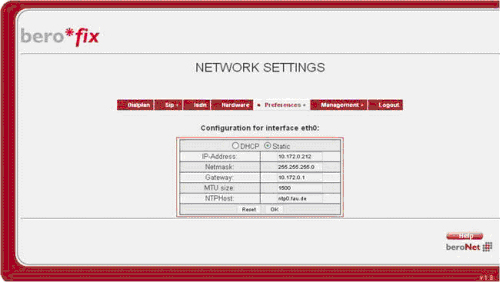WICHTIGER HINWEIS: Die folgenden Konfigurationsschritte wurden unter diesen Firmware- und Software-Versionen getestet:
WICHTIGER HINWEIS: Die folgenden Konfigurationsschritte wurden unter diesen Firmware- und Software-Versionen getestet:
- beroNet bero*fix 400/1600/6400: appfs-2.2rc4.tar.gz und FPGA 8
- 3CX IP-Telefonanlage: Version 9.0 und höher
- BeroNet bero*fix Assistent in 3CX Telefon System ab V9
Einführung
Befolgen Sie die nachfolgenden Schritte, um ein bero*fix VoIP-Gateway zu installieren. Prüfen Sie zu Beginn der Einrichtung der Gateways, dass Sie die neusten Templates für beroNet in Ihrem System haben! Sollten Sie nicht sicher sein, gehen Sie in der 3CX Verwaltungskonsole auf “3CX IP-Telefonanlagen-Updates -> VoIP-Gateway-Vorlagen-Update” und prüfen Sie ob alle Templates auf “aktuell” stehen.
Schritt 1: Grundeinrichtung der bero*fix 400/1600/6400 von beroNet
- Updaten Sie die Karte auf die angewiesene Firmware wie hier beschrieben
- Stellen Sie eine Netzwerkverbindung mit dem bero*fix her, wenn Sie eine
-Einbaukarte verfügen lesen Sie bitte hier
-Box verfügen lesen Sie bitte hier
Optional: Sollten Sie schon eine Bero*fix in Ihrem System betreiben aber noch eine Firmware appf-1.X auf Ihrer Karte/Box betreiben lesen Sie bitte hier weiter.
Weitere Informationen wenn Sie eine Karte/Box mit GSM Modul erworben haben: http://www.3cx.de/blog/beronet-gsm/
Schritt 2: Einrichten des PSTN Gateways im 3CX Phone System
- Öffnen Sie die Verwaltungskonsole des 3CX Phone Systems und navigieren Sie auf den Reiter PSTN-Geräte und klicken auf “Gateway hinzufügen”
- Nennen Sie das Gerät “Beronet”, wählen Sie als Hersteller “beroNet” und als Modell “bero*fix BRI” oder “bero*fix PRI” und klicken Sie auf Weiter.
![BeroNetAddPSTN]()
- Geben Sie die IP-Adresse der bero*fix ein, die Sie im Schritt 1 konfiguriert haben.
Ignorieren Sie in diesem Moment die Anzahl der Ports und Kanäle pro Port.
![BeroNetAddIP]()
- Passen Sie ggf die Authentifizierungs-ID und das Authentifiziereungspasswort (grüner Kasten) an und notieren Sie diese Werte. Unter Kanäle (roter Kasten) definieren Sie wie viele NTBAs Sie nutzen, die den GLEICHEN Rufnummernblock führen. Haben Sie 2 unterschiedliche Rufnummernblöcke, müssen Sie pro Rufnummernblock ein eigenes Gateway einrichten. Kanäle beschreibt die Anzahl der max. Gespräche.
![BeroNetAddPorts]()
Aufstellung der Möglichkeiten:
1 NTBA BRI = 2 , 2 NTBAs BRI = 4, 3 NTBAs BRI = 6, 4 NTBAs = 8 uns so weiter
1 NTBA PRI = 30, 2 NTBAs PRI= 60, 3 NTBAs PRI = 90, 4 NTBAs PRI = 120 - Erstellen Sie eine passende ausgehende Regel, z.B. Prefix 0 um eine klassische Amtsholung zu simulieren und klicken Sie auf Beenden.
![beronetOutboundrule]()
- Es wird Ihnen eine Zusammenfassung aller Einstellungen angezeigt. Am unterem Ende finden Sie ein Button “Beronet-Karte konfigurieren”, der Sie direkt auf den Assistenten zur Einrichtung der Beronet führt.
- Der 3CX Wizard startet nach der Eingabe des User und Passwortes für die Beronet automatisch (admin/admin). Wählen Sie unter den verfügbaren Ports die passende Anzahl der Ports zu den in Schritt 4 angegeben max. Kanälen. Sollten Sie eine Hybrid BRI/FXS Karte/Box erworben haben, wird Sie der Assistent nach den Durchwahlen (volle Rufnummer ohne führende Null des Ortsanschlusses zB 211 12345 88) fragen, die Sie direkt auf die FXS Ports umleiten möchten um ein daran angeschlossenes Fax Gerät zu betreiben.
![Wizard]()
- Füllen Sie Daten passend aus für Ihre Leitung(en) und schießen Sie die Konfiguration mit Save ab und bestätigen Sie die Überschreibwarnung. Die Karte wechselt nun direkt mit allen Einstellungen auf das Webfronend der Beronet. Bestätigen Sie die Konfiguration durch klicken des roten “activate” Buttons.
- Um eine erfolgreiche Anrufweiterleitung von durchgeschleiften Telefonaten zu ermöglichen mit richtiger Signalisierung bedarf es einer weiteren ”Ausgehenden Regel” in der 3CX. Erzeugen Sie eine Regel die definiert, das alle Anrufe die mit CF beginnen an das Beronet Gateway weitergeleitet werden sollen. Dabei sollen keine Ziffern entfernt werden.
![Anrufweiterleitung]()
Die Regel muss an Position 1 des Regelwerkes stehen.
![Anrufweiterleitung2]()
Alle Weiterleitungen die nach Extern führen tragen Sie nun in der 3CX Verwaltungskonsole mit einem führenden CF (Call Forwarding) ein.
![Anrufweiterleitung3]()
Schritt 3: Feintuning
- Zur Konfiguration der abgehenden Rufnummer für Nebenstellen lesen Sie: http://www.3cx.de/blog/beronet-berofix-ausgehende-rufnummer/
- Zur Konfiguration der eingehenden Durchwahlen von extern an Interne Teilnehmer lesen Sie: http://www.3cx.de/blog/did-msn-ddi-einrichten-durchwahlen/
- Zur Konfiguration einer MSN/DID Umleitung (ggf ISDN Karte) auf einen ISDN Port lesen Sie: http://www.3cx.de/blog/beronet-msn-did-umleitung-fax/
The post berNet bero*fix VoIP ISDN Gateway für die 3CX IP-Telefonanlage einrichten appeared first on 3CX.de.